 |
Главная |
С использованием табличного процессора Excel .
|
из
5.00
|
2.2.1.1. Построение интервального ряда.
1.Открываем новый рабочий лист электронной таблицы. В блок ячеек A5:J14 заполняем значения исходного ряда (см. рис.6.1). Расположение блоков с промежуточными данными и результатами вычислений представлено на рис.2.1.
2. Определяется количество групп К. Значение К округляется до большего нечетного целого. Для определения большего целого от вещественного числа используется встроенная функция ОКРВВЕРХ(). Для вычисления логарифма от объема выборки используется функция LOG10(). Для вычисления К в ячейку G18 (см. рис.2.3) записывается следующая формула:
ОКРВВЕРХ(1+3,3222*LOG10(G17);1).
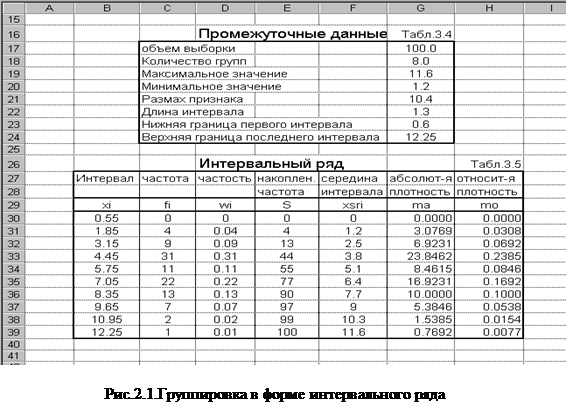 |
Примечание: Здесь далее если в тексте приведены расчетные формулы и функции в интерпретации Excel, то адреса ячеек и блоков ячеек в этих формулах соответствуют рассматриваемому примеру, т.е. такому расположению данных, как на представленных рисунках. При другом расположении эти адреса будут другими.
3. Определение минимального и максимального значений xmin, xmaxосуществляется с использованием встроенных функций МАКС(A5:J14) и МИН(A5:J14), записываемые в ячейки G19 и G20;
4. Определение размаха варьирования признака R, в ячейку G21 вводится формула =G19-G20;
5. Вычисляется длина интервала h, в ячейку G22 вводится формула =G21/G18;
6. Вычисляются начальное и конечное значения соответственно первого и последнего интервалов xo, xk. В ячейку G23 вводится формула =G20-G22/2. В ячейку G24 вводится формула =G19+G22/2.
Значения  представить в расчетном блоке в виде таблицы (табл.3.4 рис.2.1)
представить в расчетном блоке в виде таблицы (табл.3.4 рис.2.1)
7. Далее приступаем к построению интервального ряда, который на рис.2.1 представлен в виде результирующей таблицы (табл.3.5). Колонка "интервал" результирующей таблицы содержит верхние граничные значения интервалов. Определение их выполняется следующим образом. В первую ячейку колонки "интервал" (в ячейку B31) ввести значениеx0, выделить блок для заполнения значений интервалов, т.е. колонку, содержащую к+2 ячеек (блок B30:B39), выполнить команду /Правка/заполнить/прогрессия/арифметическая. По этой команде раскрывается диалог рис.2.2, в котором устанавливаются следующие опции: Расположение - по столбцам, Тип - арифметическая. В строке ввода Шаг ввести значение h, в строке ввода Предельное значение ввести значение xk , затем нажать кнопку ОК.
 8. Определение частот. Выделить массив ячеек (колонку "частота"). Размер выделенного блока должен быть равен размеру заполненной колонки "интервал". Выполнить команду /Встроить/функцию или нажать кнопку Мастер функции fx . Открывается диалоговое окно Мастер функций в положении “шаг 1 из 2”, в котором выбрать функцию /Статистические/частота. После этого раскрывается диалоговое окно для установки параметров рис. 2.3.
8. Определение частот. Выделить массив ячеек (колонку "частота"). Размер выделенного блока должен быть равен размеру заполненной колонки "интервал". Выполнить команду /Встроить/функцию или нажать кнопку Мастер функции fx . Открывается диалоговое окно Мастер функций в положении “шаг 1 из 2”, в котором выбрать функцию /Статистические/частота. После этого раскрывается диалоговое окно для установки параметров рис. 2.3.
 В строку ввода Массив данных ввести координаты блока ячеек (в рассматриваемом примере блок [A5:J14]), содержащего исходный массив данных). В строку ввода Двоичный массив ввести координаты блока ячеек со значениями интервалов (в примере блок [B30:B39]). Нажать кнопку ОК. После этого нажать клавишу [F 2] (редактирование) и затем нажать комбинацию клавиш Ctrl + Shift + Enter. Частота в i-ой строке fi соответствует интервалу [xi-1;xi].
В строку ввода Массив данных ввести координаты блока ячеек (в рассматриваемом примере блок [A5:J14]), содержащего исходный массив данных). В строку ввода Двоичный массив ввести координаты блока ячеек со значениями интервалов (в примере блок [B30:B39]). Нажать кнопку ОК. После этого нажать клавишу [F 2] (редактирование) и затем нажать комбинацию клавиш Ctrl + Shift + Enter. Частота в i-ой строке fi соответствует интервалу [xi-1;xi].
9. Для расчета относительной частоты wi, накопленной частоты Si, середины интервалов xSRi, абсолютной плотности mai, относительной плотности moi во вторые ячейки каждой колонки вводится соответствующая формула (первая строка таблицы частот имеет нулевую частоту, т.е. является не информативной). Затем производится копирование формул на всю колонку командой /Правка/копировать.
Замечания по вводу формул:
- формула для частости wi=fi/n должна иметь абсолютную ссылку на ячейку, содержащую значения n. При расположении блоков данных так как на рис.2.1 в ячейку D31 вводится следующая формула =C31/$G$17;
- для определения накопленной частоты используется встроенная функция СУММ(). Установить курсор в ячейку E31 и вызвать функция СУММ() с помощью команды меню /Вставкаили кнопки Мастера функций. Аргументом функции является блок ячеек, состоящий из одной ячейки, в качестве которой будет вторая ячейка колонки  "частота". Первая координата блока должна быть абсолютной (фиксированной), вторая - относительной. Поэтому при копировании формулы в последующие ячейки происходит вычисление суммы с накоплением. В рассматриваемом примере формула во второй ячейке колонки "накопленная частота" E31 имеет вид СУММ($C$31:C31).
"частота". Первая координата блока должна быть абсолютной (фиксированной), вторая - относительной. Поэтому при копировании формулы в последующие ячейки происходит вычисление суммы с накоплением. В рассматриваемом примере формула во второй ячейке колонки "накопленная частота" E31 имеет вид СУММ($C$31:C31).
- при вычислении середины интервала xSRi=(xi-1+xi)/2 во вторую ячейку этой колонки (ячейку F31) вводится формула =(B30+B31)/2.
- формулы для абсолютной плотности mai=fi/h и для относительной плотности moi=wi/h должны иметь абсолютную ссылку на ячейку, содержащую значение интервала h. Соответственно в ячейки G31 и H31 вводятся следующие формулы =C31/$G$22 и =D31/$G$22.
10. В Excel группировку можно выполнить с помощью команды / C ервис/анализ данных/гистограмма. При этом раскрывается диалоговое окно рис.2.4. В строке ввода Входной диапазон указываются координаты блока исходного ряда [A5:J14]; в строке Интервал карманов - координаты блока значений интервалов [B30:B39]; в строке Выходной диапазон – координаты блока результатов J28, которые также показаны на рис. 2.4. Установить флажок в строке Вывод графика для вывода гистограммы.
Результаты выполнения команды / C ервис/анализ данных/гистограммаприведены на рис. 2.5.
 |
|
из
5.00
|
Обсуждение в статье: С использованием табличного процессора Excel . |
|
Обсуждений еще не было, будьте первым... ↓↓↓ |

Почему 1285321 студент выбрали МегаОбучалку...
Система поиска информации
Мобильная версия сайта
Удобная навигация
Нет шокирующей рекламы

